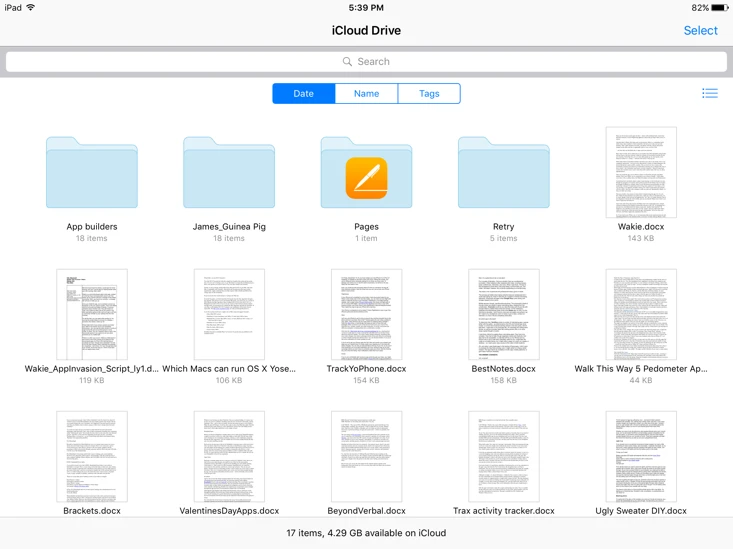1. News
Apple đã thay thế ứng dụng Newstand bằng ứng dụng News trên iOS 9. News giống như các ứng dụng RSS thông thường, tổng hợp tất cả những tin tức mới nhất trên khắp thế giới và mang chúng đến thiết bị của bạn trong chớp mắt. Bạn nhấn Get started, chọn tối thiểu một kênh tin tức được đề xuất sẵn để thêm vào danh sách yêu thích rồi nhấn Continue, chờ đợi quá trình thiết lập News hoàn tất.
Giao diện ứng dụng tương đối đơn giản gồm các thẻ như For You, Favourites, Explore, Search, Saved. Thẻ For You là nơi xem được những tin tức nóng hổi nhất từ những nguồn thông tin đã chọn ban đầu.
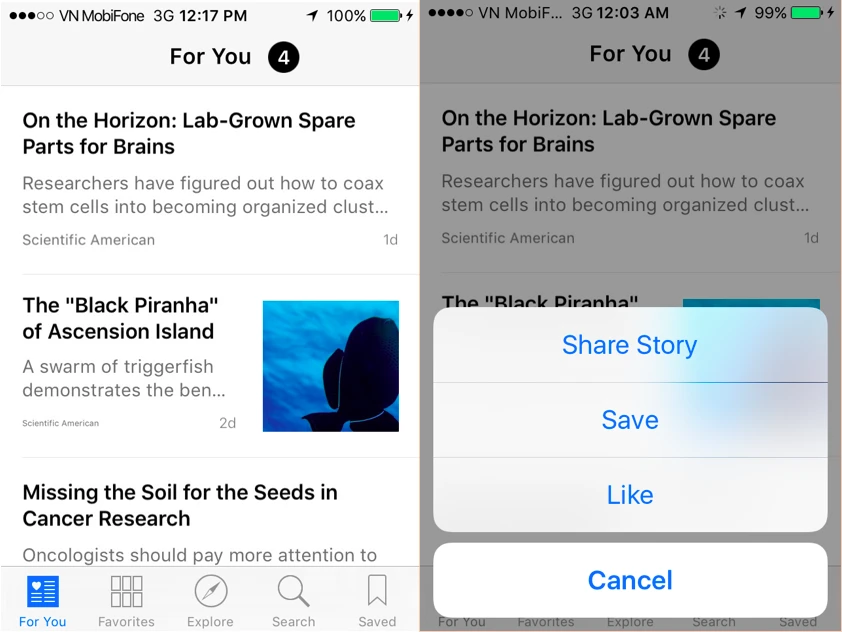
Ở mục Explore, ứng dụng sẽ đề xuất cho bạn một số kênh thông tin (suggested channels), bạn nhấn vào trang chi tiết, nhấn dấu + ở góc phải phía trên để thêm vào danh sách yêu thích. Cũng tại thẻ này, bạn có thể tìm kiếm tin tức theo các chủ đề mình quan tâm như Business (kinh doanh), Politics (chính trị), travel (du lịch), technology (công nghệ), sports (thể thao), science (khoa học), entertainment (giải trí), food (thực phẩm), arts (nghệ thuật)…
2. Notes
Ứng dụng Notes luôn là địa chỉ không thể thiếu để ghi lại những ý tưởng lóe lên trong đầu, những công việc thực hiện hàng ngày hay một thông tin hữu ích trên mạng. Trên iOS 9, bạn có thể quản lý ghi chú theo thư mục bằng cách nhấn nút New folder, đặt tên rồi nhấn nút Save để lưu. Trong thư mục mới tạo này, bạn nhấn nút ở góc phải dưới để tạo một ghi chú mới rồi nhấn vào nút dấu + ngay trên bàn phím để mở giao diện đầy đủ.
Nếu muốn thêm ảnh chụp vào ghi chú, bạn nhấn vào biểu tượng , chọn Photo gallery để sử dụng ảnh trong thư viện hoặc chọn Take photo or video để dùng camera chụp ảnh, chọn ảnh > Choose. Ngoài ra, Notes còn liên kết với các ứng dụng khác như Safari, Maps hay Pages giúp nhúng liên kết URL, bản đồ hay các trang vào Notes dễ dàng. C
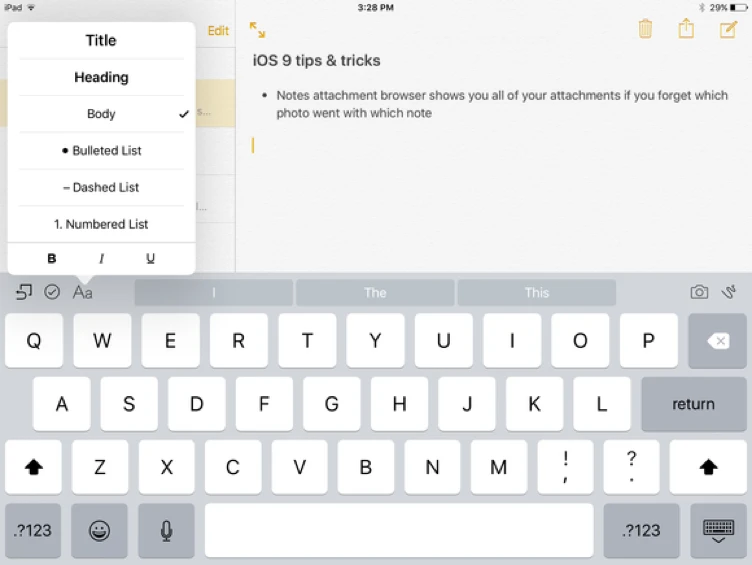
3. Siri
Trên iOS 9, khi tắt âm thanh thiết bị, Siri sẽ không trả lời những câu hỏi của bạn bằng giọng nói nữa mà thay vào đó, Siri lắng nghe và đưa ra câu trả lời trên màn hình, cùng với khả năng:
- Tìm kiếm hình ảnh: có thể yêu cầu Siri hiển thị tất cả các hình ảnh đã chụp dựa trên các tiêu chí như ngày tháng, địa điểm và tiêu đề album ảnh. Chẳng hạn như Show me photos from Ninh Binh last year, hay Show me videos I took at Hoa’s birthday.
- Nhắc nhở bạn mọi thứ còn đang dang dở trong các ứng dụng như Safari, Mail và Notes và theo dõi tiếp sau này. Nếu đang xem một email quan trọng nhưng chưa trả lời hay bận việc khác, bạn có thể nói với Siri rằng Remind me about this tonight, và Siri sẽ tự động bật ứng dụng nhắc nhở. Chi tiết hơn về Siri có thể tìm hiểu thêm tại đây http://www.apple.com/ios/siri/.
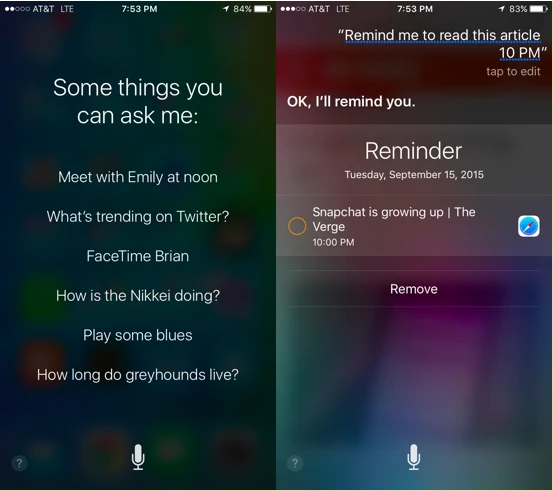
4. Maps
Bên cạnh việc hiển thị kết quả nhanh hơn, chính xác hơn; ứng dụng Maps trên iOS 9 đã được Apple bổ sung thêm một số tính năng mới như Transit cung cấp thông tin giao thông công cộng với đầy đủ các tuyến đường, trạm xe điện ngầm cũng như hướng dẫn đường đi chi tiết. Ngoài ra, khi tìm kiếm địa điểm trên Maps, bạn sẽ thấy danh sách gồm các địa điểm về thức ăn (Food), đồ uống (Drinks), mua sắm (Shopping), vui chơi (Fun)… được đề xuất gần địa điểm bạn đang tìm kiếm.
Trên giao diện Maps, bạn nhấn vào biểu tượng ở góc phải màn hình để xác định vị trí của bạn. Lưu ý để sử dụng tính năng này đòi hỏi người dùng cần kích hoạt GPS bằng cách vào Settings > Privacy và kích hoạt tính năng Location Servies.
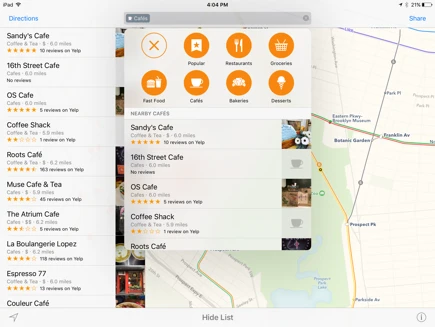
5. iCloud Drive
Trên iOS 9, Apple đã bổ sung một ứng dụng mới hỗ trợ xem tất cả các dữ liệu lưu trữ trên đám mây. Bạn có thể mang biểu tượng của ứng dụng này ra màn hình HomeScreen bằng cách vào Settings > iCloud > iCloud Drive và mở tùy chọn Show on Home Screen. Bạn có thể sắp xếp các dữ liệu trên iCloud theo ngày tháng (Date), theo tên (Name)… Và nếu có các ứng dụng tương thích, bạn có thể mở các ứng dụng và chỉnh sửa trực tiếp.